天正建筑绘图技巧
98?条?CAD+天正建筑实用技巧总结
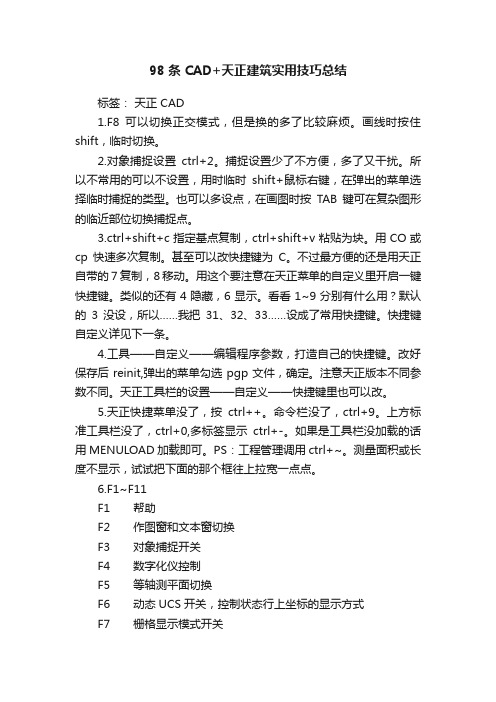
98 条 CAD+天正建筑实用技巧总结标签:天正 CAD1.F8可以切换正交模式,但是换的多了比较麻烦。
画线时按住shift,临时切换。
2.对象捕捉设置ctrl+2。
捕捉设置少了不方便,多了又干扰。
所以不常用的可以不设置,用时临时shift+鼠标右键,在弹出的菜单选择临时捕捉的类型。
也可以多设点,在画图时按TAB键可在复杂图形的临近部位切换捕捉点。
3.ctrl+shift+c指定基点复制,ctrl+shift+v粘贴为块。
用CO或cp快速多次复制。
甚至可以改快捷键为C。
不过最方便的还是用天正自带的7复制,8移动。
用这个要注意在天正菜单的自定义里开启一键快捷键。
类似的还有4隐藏,6显示。
看看1~9分别有什么用?默认的3没设,所以……我把31、32、33……设成了常用快捷键。
快捷键自定义详见下一条。
4.工具——自定义——编辑程序参数,打造自己的快捷键。
改好保存后reinit,弹出的菜单勾选pgp文件,确定。
注意天正版本不同参数不同。
天正工具栏的设置——自定义——快捷键里也可以改。
5.天正快捷菜单没了,按ctrl++。
命令栏没了,ctrl+9。
上方标准工具栏没了,ctrl+0,多标签显示ctrl+-。
如果是工具栏没加载的话用MENULOAD加载即可。
PS:工程管理调用ctrl+~。
测量面积或长度不显示,试试把下面的那个框往上拉宽一点点。
6.F1~F11F1 帮助F2 作图窗和文本窗切换F3 对象捕捉开关F4 数字化仪控制F5 等轴测平面切换F6 动态UCS开关,控制状态行上坐标的显示方式F7 栅格显示模式开关F8 正交开关F9 栅格捕捉F10 极轴F11 对象捕捉追踪开关熟练全快捷键操作很重要!还做不到的话自己百度。
7.学会用b、w定义块,双击编辑块,用i插入块。
b一次性,w 可保存文件多次使用。
8.底下的图层老会上来遮住上面的图层。
用dr,b把图层放下面。
9.图像显示不全。
图形界限z,a。
双击鼠标中键相当于ZOOM E。
天正绘制建筑施工图的步骤及方法
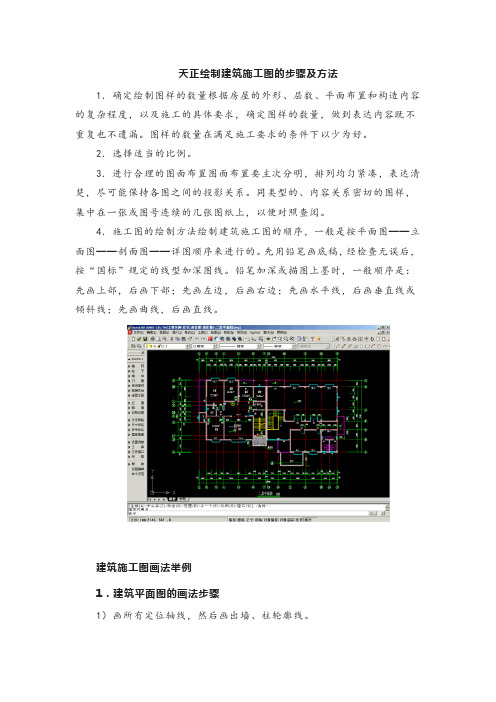
天正绘制建筑施工图的步骤及方法1.确定绘制图样的数量根据房屋的外形、层数、平面布置和构造内容的复杂程度,以及施工的具体要求,确定图样的数量,做到表达内容既不重复也不遗漏。
图样的数量在满足施工要求的条件下以少为好。
2.选择适当的比例。
3.进行合理的图面布置图面布置要主次分明,排列均匀紧凑,表达清楚,尽可能保持各图之间的投影关系。
同类型的、内容关系密切的图样,集中在一张或图号连续的几张图纸上,以便对照查阅。
4.施工图的绘制方法绘制建筑施工图的顺序,一般是按平面图━━立面图━━剖面图━━详图顺序来进行的。
先用铅笔画底稿,经检查无误后,按“国标”规定的线型加深图线。
铅笔加深或描图上墨时,一般顺序是:先画上部,后画下部;先画左边,后画右边;先画水平线,后画垂直线或倾斜线;先画曲线,后画直线。
建筑施工图画法举例1.建筑平面图的画法步骤1)画所有定位轴线,然后画出墙、柱轮廓线。
2)定门窗洞的位置,画细部,如楼梯、台阶、卫生间等。
3)经检查无误后,擦去多余的图线,按规定线型加深。
4)标注轴线编号、标高尺寸、内外部尺寸、门窗编号、索引符号以及书写其他文字说明。
在底层平面图中,还应画剖切符号以及在图外适当的位置画上指北针图例,以表明方位。
最后,在平面图下方写出图名及比例等。
2.建筑立面图的画法步骤建筑立面图一般应画在平面图的上方,侧立面图或剖面图可放在所画立面图的一侧。
1)画室外地坪、两端的定位轴线、外墙轮廓线、屋顶线等。
2)根据层高、各种分标高和平面图门窗洞口尺寸,画出立面图中门窗洞、檐口、雨篷、雨水管等细部的外形轮廓。
3)画出门扇、墙面分格线、雨水管等细部,对于相同的构造、做法(如门窗立面和开启形式)可以只详细画出其中的一个,其余的只画外轮廓。
4)检查无误后加深图线,并注写标高、图名、比例及有关文字说明。
3.剖面图的画法步骤1)画定位轴线、室内外地坪线、各层楼面线和屋面线,并画出墙身轮廓线。
2)画出楼板、屋顶的构造厚度,再确定门窗位置及细部(如梁、板、楼梯段与休息平台等)。
CAD和天正使用技巧

虽然我对天正建筑软件画图还是算的上很熟练了,但我还是一直在画图的过程中不停的摸索一些制图技巧和窍门,已提高制图效率。
天正CAD快捷键我先自己发几条小心得:关于天正CAD快捷键要想画图快,肯定要是用快捷键,同时也会设置自己觉得方便的快捷键。
我们经常会遇到自己设置的快捷键,别人到你的电脑上就不知道你的快捷键是什么了。
比如我做方案,我们老板就会时不时的直接跑到我电脑上改图。
其实CAD快捷键的原则是:一个命令可以用多个快捷键来调用,而一个快捷键只能用于一个命令。
所以在我们设置快捷键的时候,可以保留原来的快捷键,将我们要改的快捷键复制一个,再设置新的快捷键,这样默认快捷键和你设置的快捷键就都可以调用同一个命令了。
就不用当心别人到你电脑上没法用你的CAD。
举个例子:COLOUR, *COLORCO, *COPYCC, *COPYCT, *CTABLESTYLE复制命令就可以用CO 和CC 两个快捷键来调用了。
也照顾一下新手:修改快捷键在CAD:工具—自定义—编辑程序参数(acad.pgp)解决线不共面解决线不共面建筑图纸,从规划局提过来的红线图的线经常不在同一个标高上,或者有线图纸是三维的,造成在设计总平,尤其是道路倒圆角的时候经常会遇见线不共面。
在天正软件里有个命令叫“统一标高”,可以解决这个问题。
快捷键是“tybg”,输入命令后,框选所有图纸回车再回车就行了。
ctrl+shift+c(指定基点复制),ctrl+shift+v(粘贴为块)ctrl+shift+c(指定基点复制),ctrl+shift+v(粘贴为块)这也是我比较常用的两个命令,ctrl+shift+c(指定基点复制),在复制的时候会让你指定基点,在粘贴的时候就以这个基点粘贴定位,要在两个CAD文件之间复制的时候用起来比较方便,一次到位,不用再先粘贴还要去移动一次。
ctrl+shift+v(粘贴为块),在粘贴的时候用ctrl+shift+v,可以直接将要粘贴的对象在粘贴的同时变成块ctrl+shift+v(粘贴为块),在粘贴的时候用ctrl+shift+v,可以直接将要粘贴的对象在粘贴的同时变成块。
建筑CAD6 天正建筑绘图基础

预选墙体(右击墙体对象)
6.4天正建筑的图层与构件编辑
6.4.1天正建筑的图层
天正建筑已为各类图形对象建立了自己的图层,当绘制每一类图形 对象时,会自动将该对象绘制在自己的图层上,无需用户再新建图层, 这与AutoCAD绘图时先建立图层不同。
6.4.2天正建筑构件的编辑方法
天正菜单命令在绘制台阶时的命令行提示:“直段下一点或 [弧段 (A)/回退(U)]<结束>: ”。如果要选择方括号内的“弧段”,只要键入小 括号内的字母“A”,无需回车便转入下一个动作。
6.3 天正建筑的右键菜单
6.3.1天正菜单上右键菜单
1)在子菜单上(前有“▶” 号)和当前子菜单上(前有“▼” 号),右击鼠标,弹出的右键菜 单显示其“下级子菜单”或“菜 单命令”。如图6.5(a),在子 菜单“墙体”上右击,弹出“墙 体工具▶”等下级子菜单和“绘 制墙体”等菜单命令。
2)在菜单命令上右击可弹出 所有子菜单、“实时助手” 和 “自定义”。如图6.5(b),是 在菜单命令“天正选项”上右击。
6.3 天正建筑的右键菜单
6.3.2绘图区的右键菜单
1)当无预选对象时,弹出最 常用的功能
2)当预选对象时,根据所选 对象列出相关的命令,当光标在 菜单上移动时,AutoCAD左下角 的状态行给出当前菜单项的简短 使用说明。如图(b),当右击 图中轴线,填出与轴线相关的右 键菜单,当光标移向“添加轴 线”,该项呈高亮显示,并在 AutoCAD左下角的状态行显示 “添加轴线”的简短使用说明。
第6章 天正建筑绘图基础
内容提要: 本章主要介绍了天正建筑的启动方法;工作界面中的 标题栏、天正菜单和状态行增加的项目;天正命令的 调用方法和命令交互的特点;天正构件的编辑方法以 及天正建筑的右键菜单。
建筑制图与识图-第12章天正建筑绘图

12.3 立面图的生成与绘制
立面生成的条件
1. 首先要绘制好各层平面图,绘制平面图时应正确设置各层 的墙高(标准层墙高等于层高)、墙底标高、门窗高、门 槛高(一般为0),窗台高、阳台栏板高等。其次各楼层 要有共同的对齐点(可指定)。 2.立面生成是由“工程管理”功能实现的,作多层立面生成 之前,要用“文件布图—工程管理”中的下拉菜单“新建 工程”保存工程文件,在“工程管理”界面上的“楼层” 栏中建立楼层表,定义本工程中各平面楼层之间的关系。 立面图的生成与绘制 屏幕菜单 — 立面 — 建筑立面—按命令行提示选择立面方 向—“立面生成设置”对话框(设置立面参数)—楼层 表—选择各楼层平面图文件—设置层高—生成立面按钮— 保存立面文件—生成立面图—修改补充(换门窗等)。
插入家具: 屏幕菜单 —图库图案—通用图库—“天正图 库管理系统”对话框—选择天正图库文件或 文—选择相应家具、配景项目—选择相应的图 案—按命令行提示操作(改变大小、角度等)
门窗表(应先新建或打开工程):屏幕菜单 — 门窗 — 门 窗总表—楼层表—选择各楼层平面图文件—确定—插入门
操作演示
屏幕菜单 —单击轴网柱子 — 绘制轴网—在“绘制轴网” 对话框中设置轴间距(开间、进深)—点击“确定”— 根据命令行提示插入轴网。
绘制圆弧轴线网
弧形轴网由一组同心圆弧线和过圆心的辐射线组成, 由圆心、半径、开间(圆心角)和进深等参数确定,通 过对话框输入各参数。通过命令行选项插入弧形轴网。
操作演示
12.2.2 绘制墙体
墙体绘制过程 单击屏幕菜单 —墙体 — 绘制墙体—设置墙体参数—选择 绘制方式—根据命令行提示画墙线。 墙体可直接绘制,或由单线转换。不论使用哪一种方法 创建墙体,都要设置墙体的厚度(左宽、右宽、总宽); 墙体的底标高为当前标高 (Elevation),墙高为楼层层高。 墙体的底标高和墙高也可在创建后,用 “墙体/改高度” 命令进行修改。
AUTOCAD天正建筑电气画图经验技巧总结

AUTOCAD天正建筑电气画图经验技巧总结1. DY电源控制模块:DY电源控制模块用来进行火灾报警后强切非消防电源,按区域安装电源模块。
附:火灾报警系统中包括区域型、集中型、控制中心控制。
区域型中只是针对小型建筑,只有报警和探测功能,没有手动联动控制消防泵、喷淋泵等。
区域型火灾箱由消防控制室RS485通讯总线引来。
2 火灾报警图中,厕所、淋浴间、游泳池这些地方,不用火灾探测器。
3 综合布线配线子系统电缆敷设的最大长度是90米。
4. 手动控制线要直接连到喷淋泵和消火栓泵等,不要连到IO模块,控制线和电源线可以连到IO模块上。
5 消防控制室中,安保监控室监控显示屏靠墙放,然后监控台距离其2—3米,然后距离后墙1米左右。
其他安保控制箱柜放两侧,距墙1米左右,而且UPS电源放在最外侧。
6 :普通插座0.3米,潮湿地方1.5米,空调插座大于2~~2.2米。
潮湿地方选用防水防尘密闭,为IPxx,如IP54,5代表防尘等级,一般为1—6级;4代表防水等级,一般为1—8级。
一般厕所淋浴为IP54。
等电位安装,室外进室内线、厕所淋浴地等都要等电位,装等电位要分0区、1区、2区,0区内应装不大于12V的特低安全电压,一区采用IPx5防护电气设备,2区采用IPx4的;等电位接地电阻,对低压电气采用4欧姆的,对高压电气采用10欧姆的。
对室外大门,室外灯接进来要用带漏电的。
对空调插座等动力插座,要用D 曲线的,普通都是C曲线。
断路器C曲线一般起动时要躲过的短路电流的6~10倍,D曲线则为短路电流10~14倍。
空调的插座要用15~20A的电流。
厕所内插座要用防水的空置插座。
7. 对荧光灯,有T5、T8、LED灯,一般T5为28W,T8为36W。
灯具照度计算考虑维护系数K和使用(利用)系数U,维护系数是表示灯具的维护,比如擦拭灯管灰尘等;利用系数表示灯光的利用情况,如墙壁的反折射率、光线的覆盖范围等。
对接地系统,TN-C-S系统,PEN线为一根,所以有三相加一根共四根线,如3x25+E16;对于TN-S系统,PE线和N线不是一条,共五根线,如4x25+E16。
天正建筑各章节使用方法及心得
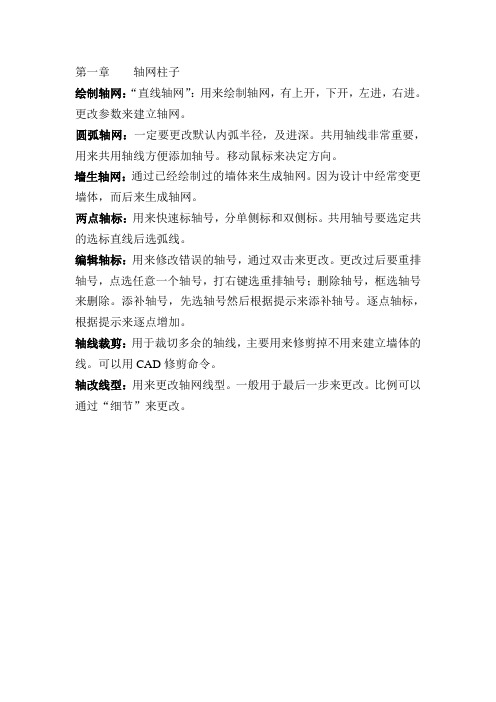
第一章轴网柱子绘制轴网:“直线轴网”:用来绘制轴网,有上开,下开,左进,右进。
更改参数来建立轴网。
圆弧轴网:一定要更改默认内弧半径,及进深。
共用轴线非常重要,用来共用轴线方便添加轴号。
移动鼠标来决定方向。
墙生轴网:通过已经绘制过的墙体来生成轴网。
因为设计中经常变更墙体,而后来生成轴网。
两点轴标:用来快速标轴号,分单侧标和双侧标。
共用轴号要选定共的选标直线后选弧线。
编辑轴标:用来修改错误的轴号,通过双击来更改。
更改过后要重排轴号,点选任意一个轴号,打右键选重排轴号;删除轴号,框选轴号来删除。
添补轴号,先选轴号然后根据提示来添补轴号。
逐点轴标,根据提示来逐点增加。
轴线裁剪:用于裁切多余的轴线,主要用来修剪掉不用来建立墙体的线。
可以用CAD修剪命令。
轴改线型:用来更改轴网线型。
一般用于最后一步来更改。
比例可以通过“细节”来更改。
第二章墙体绘制墙体:用于绘制墙体,其中有关墙体的类型,优先级,以及墙体的厚度标高。
等分加墙:用于在两段已经绘制完的墙体中通过“等分”来增加墙体。
单线变墙:用于将绘制完的轴网快速变成自定义的有宽度的外墙及内墙,默认“勾选”上墙生轴网,其中有关保留基线的选项就是保留基线,但是若不勾选墙生轴网的话,会自动将轴网变成墙。
倒墙角:用于将墙角倒成有圆角的墙体。
修墙角:同多线编辑工具类似,目的是为将十字墙修剪成打开状态。
可以使用“EX”延伸命令来将墙体延伸。
墙体编辑命令:可以双击墙体来打开墙体编辑,其中有“分段编辑”,默认状态为不勾选,勾选上后可以更改墙体,将墙体分段更改类型及种类宽度。
材料填充选项通过打开选项,来打开天正加粗选项。
也可打开右下角填充,加粗按键。
玻璃幕墙:玻璃幕墙是通过绘制墙体命令通过“材料”选项来设置的,可以双击玻璃幕墙来打开其设置菜单来更改类型,可以更改横向及竖向分格及坚挺、横框尺寸。
虚墙作用:是在绘制墙体中用途选项中打开的,绘制虚墙的目的是为了计算本身没有的房间尺寸的。
天正绘制建筑施工图及步骤

天正绘制建筑施工图的步骤及方法1.确定绘制图样的数量根据房屋的外形、层数、平面布置和构造内容的复杂程度,以及施工的具体要求,确定图样的数量,做到表达内容既不重复也不遗漏。
图样的数量在满足施工要求的条件下以少为好。
2.选择适当的比例。
3.进行合理的图面布置图面布置要主次分明,排列均匀紧凑,表达清楚,尽可能保持各图之间的投影关系。
同类型的、内容关系密切的图样,集中在一张或图号连续的几张图纸上,以便对照查阅。
4.施工图的绘制方法绘制建筑施工图的顺序,一般是按平面图━━立面图━━剖面图━━详图顺序来进行的。
先用铅笔画底稿,经检查无误后,按“国标”规定的线型加深图线。
铅笔加深或描图上墨时,一般顺序是:先画上部,后画下部;先画左边,后画右边;先画水平线,后画垂直线或倾斜线;先画曲线,后画直线。
建筑施工图画法举例1.建筑平面图的画法步骤1)画所有定位轴线,然后画出墙、柱轮廓线。
2)定门窗洞的位置,画细部,如楼梯、台阶、卫生间等。
3)经检查无误后,擦去多余的图线,按规定线型加深。
4)标注轴线编号、标高尺寸、内外部尺寸、门窗编号、索引符号以及书写其他文字说明。
在底层平面图中,还应画剖切符号以及在图外适当的位置画上指北针图例,以表明方位。
最后,在平面图下方写出图名及比例等。
2.建筑立面图的画法步骤建筑立面图一般应画在平面图的上方,侧立面图或剖面图可放在所画立面图的一侧。
1)画室外地坪、两端的定位轴线、外墙轮廓线、屋顶线等。
2)根据层高、各种分标高和平面图门窗洞口尺寸,画出立面图中门窗洞、檐口、雨篷、雨水管等细部的外形轮廓。
3)画出门扇、墙面分格线、雨水管等细部,对于相同的构造、做法(如门窗立面和开启形式)可以只详细画出其中的一个,其余的只画外轮廓。
4)检查无误后加深图线,并注写标高、图名、比例及有关文字说明。
3.剖面图的画法步骤1)画定位轴线、室内外地坪线、各层楼面线和屋面线,并画出墙身轮廓线。
2)画出楼板、屋顶的构造厚度,再确定门窗位置及细部(如梁、板、楼梯段与休息平台等)。
- 1、下载文档前请自行甄别文档内容的完整性,平台不提供额外的编辑、内容补充、找答案等附加服务。
- 2、"仅部分预览"的文档,不可在线预览部分如存在完整性等问题,可反馈申请退款(可完整预览的文档不适用该条件!)。
- 3、如文档侵犯您的权益,请联系客服反馈,我们会尽快为您处理(人工客服工作时间:9:00-18:30)。
. ;. 1.灵活运用各种菜单 ①初学者对图标菜单的位置不熟悉,图标按钮又经常会折叠在一起,往往要花很多时间去打开寻找,这时可利用窗口右边的树状结构屏幕菜单,往往比按钮要好找。 调出屏幕菜单可通过点击:工具→系统配置→显示→选中“在绘图窗口显示AutoCAD屏幕菜单”。 ②设置好AutoCAD的工具条及按钮菜单:一般在窗口上需要保留AutoCAD的“标准工具条”、“物体特性”两个工具条(可通过点击:视区→工具条→ACAD→选中“标准工具条”及“物体特性”)。 此外,还需要天正的“Tool”工具条(可通过:天正(2)→选中“工具”)及“USER1”工具条(可通过:天正(2)→用户菜单→选中“用户菜单一”)。“USER1”中包含了“捕捉”、“绘制”、“修改”等常用命令,这样等于折叠了三个工具条,可节约空间。 至于天正CAD的其它工具条,可在绘图过程中通过天正(1)、天正(2)选取。 ③对“天正结构CAD”不熟练时,可以利用Windos95的多任务工作特点,同时运行“天正教学光盘”之“天正系列软件演示”,边学边用(可将演示窗口最小化备用)。 ④对每一张新图,应通过点击“工具”下拉菜单,调整好“设置图形参数”,建议把跳动的步长减小到10或干脆把“Snap”选项取消;在绘图过程中,再根据需要随时打开“捕捉开关”。 2.利用天正接口快速转化平面图 ①如果该工程的建筑图是由“天正建筑CAD”绘制的,则可利用天正的接口功能将建筑平面图快速转化为结构平面模板图。作法是:用“天正建筑Ⅱ”打开建筑平面图,点击:天正(2)→接口_条件图→楼板实线→不保留门窗洞口线。 转化完成后,还要将墙线所在的图层(WALL)改变为梁线所在的图层(DWALL)以便在布置楼板钢筋时被识别。方法是:点击:天正(2)→接口_条件图→“墙线接口”。改名另存后,就可以用天正结构(2)的“楼板钢筋”菜单来绘制结构平面图了。 要注意梁宽并不等于原来的墙厚,对此可用“模板图编辑”→“改变梁宽”来处理。
②如果该工程已经做了TBSA的图形输入及图形检查,则可以把TBSA生成的PLA??.DWG文件(??为层号)直接转换成结构平面模板图。方法是点击:天正(1)→模板图→从TBSA转换模板图。不过用此方法生成的图,柱中都与轴线相同,边柱、边梁需要移位;梁、板的轮廓线比较零碎,要做很多梁线连接工作等。 ③如果该工程的建筑图是由其他CAD软件绘制的,可将梁线所在的图层通过“图元改层”命令统统改为“Dwall”层,同样可以用天正结构(2)的“楼板钢筋”菜单来布置钢筋。 ④如果不属于以上情况,则可应用“天正结构Ⅱ”的“模板图”及“模板图编辑”的命令快速绘制结构平面模板图。毕业设计中建议用此方法,通过完整的练习来熟悉、掌握结构平面图绘制的整个过程。 3.利用图框控制大样图的比例 ①为了避免绘图超出图框或超出打印范围(如最后被迫改变绘图机比例,则图面比例与所注比例不符),使图面美观、协调,特别是为了保证不同比例的大样图在统一的1:100出图比例下有相同的字符高度和线宽,宜先插入一个图框进行布图,然后在框内绘图。如点击天正菜单:布图→实插图框→A2(或A1)、横式、1:100→OK。 ②如果要使用普通的宽行喷墨打印机来打印,由于实际打印范围达不到标准的A2图纸的宽度,不宜带图框打印2号图纸。为了保持出图时1:100的绘图机比例,宜用带图框和图标的空白图纸来打印,同时要控制好中间的可打印范围。 建议通过(布图→实插图框)插入一个图长518、图宽338的图框(删去内框及会签栏)控制布图范围,在打印时略去图框及图标即可。 . ;. 4.避免大样图的字符高度和线宽大小不一 在同一张图纸上绘制不同比例的图形,极易出现字符及尺寸标注大小不一的情况,字符大小有时相差几倍,调整很困难,应予事先避免。对此解决的方法有: ①使用天正的“参数化梁剖面”:可使用对话框按指定的比例(如1:20)直接生成出图比例为1:100的十多种标准梁剖面的配筋图(菜单位置:天正(1)→非标详图设计→“参数化梁剖面”); 柱剖面可看作矩形的梁剖面,同样用“参数化梁剖面”绘制。 ②使用天正的“比例转换”,可基本解决比例为1:40等框架、剪力墙剖面转换为出图比例1:100的问题(菜单位置:天正(1)→非标详图设计→“比例转换”)。 注意:使用此法转换大样图后,其字符及尺寸标注会同步变大!因此,在用实际尺寸绘制大样图时,其钢筋绘制、文字及尺寸标注、索引号等,必须使用天正(1)的“非标详图设计(详图转换前)”的命令绘制,经比例转换后字体大小正好符合要求。但仍有一些图元如箭头、文字图名等只能在转换后再绘制;标注的汉字在转换后仍要用“统一字高”来处理。 为了扬长避短,建议在绘制非1:100比例的结构平面图及各种比例的框架大样或剪力墙剖面图时,先按实际尺寸用天正结构“模板图”、“模板图编辑”及“非标详图设计(详图转换前)”的命令绘出结构或构件的轮廓线及进行必要的轴线、尺寸标注。然后,用天正的“比例转换”命令将其转换为统一出图比例1:100的大样图,再进行其他所有的细部设计(包括钢筋绘制等)及文字标注。 ③如果对“出图比例”、“插入比例”、“窗口比例”、“图框比例”、“绘图机比例”、“定义比例”、“变比例”、“比例转换”等诸多比例概念一时搞不清,则建议不妨用单一比例尺的“笨”办法直接按1:100的出图比例绘制框架及剪力墙的剖面图。例如在绘制1:20的大样图时可以用原尺寸值乘以5后绘制,如此类推,就可得到所要比例的图形和标注,最后只需用“改尺寸值”工具改正尺寸数值。 此法成图后不需转换,除了使用天正的“任意详图设计(转换后)”菜单外,也可以使用所有的天正图标菜单、屏幕菜单甚至AutoCAD的菜单(需注意绘图图层与天正兼容)绘图,所见即所得,且可令全部字符及尺寸的高度非常统一、美观。 5.避免混用不同的绘图命令而使图层出错 天正虽然保留了AutoCADR14下拉菜单及键盘命令的的全部功能,并与AutoCADR14兼容使用,但用AutoCADR14命令绘图时仍应注意当前所在图层是否与天正的规定相容,否则绘出的图形和字符在后继的处理中可能无法被识别。为避免出现这一情况,应当: ①避免直接用AutoCADR14命令标注尺寸及字符,因其不在天正指定的图层,不能用天正命令进行过滤及编辑,在比例转换时往往产生字符和尺寸大小不一,难以调整等局面; ②避免用AutoCADR14的命令来拷贝或擦除钢筋等,因为既不能自动过滤非钢筋的图元,又会使配筋编辑和编号出现错误; ③如果需要用AutoCADR14的命令来绘图,则应注意当前所在的图层是否与天正相容。例如用“Line”命令来绘制梁线,一定要在梁图层(Dwall)上,否则在布置楼板钢筋时将难以被识别。 6.避免线条的粗细或颜色出错 在和建筑学等专业共用一台绘图机时,往往会把一些图层的细线打印成粗线;在用彩色喷墨打印机来打印时,往往会打印出彩色的钢筋和线条。解决的方法如下: ①钢筋宜直接用天正结构CAD提供的粗线钢筋表示,可用天正(1)、(2)的“楼板钢筋”、“非标详图设计(详图转换前)”、“任意详图设计(转换后)”等菜单绘制钢筋。也可用天正(2)→“工具”→“加粗线段”处理,比较直观。 ②在绘图阶段不便加粗的线条或用AutoCADR14命令绘制的钢筋,建议用较易识别和. ;. 区分的蓝色线(Blue)绘制,不宜使用255色。除此之外的颜色一律定义为细线。 某些平法梁、柱构造通用图及说明中,尺寸线用了不规范的蓝色线绘制,建议将其图元改层。 ③在出图前统一笔号和笔宽。作法是点击:出图→钢笔分配,将全部的颜色(1~255)都通过Shift键及鼠标选定,将笔号均设定为7(打印出来为黑色)。再将笔宽统一设定为0.160(普通宽行喷墨打打印机)或0.20(大型绘图机),另选定颜色5(蓝色,即钢筋或粗线),将笔宽设定为0.50;点击OK。 以上调整好的打印机设定可以通过“出图”对话框另存为“*.PC2”格式的配置文件,以备再次调用。 ⒎其他绘图技巧 ①结构平面图中,剪力墙、电梯井壁不宜用一般的剖面线命令(Hatch)填充。根据经验,在绘出剪力墙、电梯井壁的轮廓线后可用以下两种填充方法: a.用“天正建筑Ⅱ”中“层填图案”命令,点击:天正(2)→工具→“层填图案”→涂黑→OK,逐个矩形进行填充。应用此法时,剪力墙、电梯井壁的轮廓线须由多个封闭的矩形叠合而成(允许重叠),可用:绘图→“矩形”命令绘制。 b.用“solid”命令。剪力墙等的轮廓线可用任意绘图命令绘制。应用此法时,填充须分块进行,每捕捉到矩形或梯形的四个顶点即填充一块。为避免因跳跃式填充而出错,每填充完一块后应右击鼠标两下,重新进入捕捉状态。 ②比例较大的结构平面图中,在绘制楼板钢筋、标注钢筋量后,图面会显得较拥挤。建议用以下方法节约一些标注的位置: a.删除钢筋的编号,钢筋量改用文字标注;对常用的配筋如φ6@200、φ8@200、φ10@200等可用K6、K8、K10等简记法表示。 b.删除负钢筋长度的尺寸线,在钢筋下面直接注写钢筋的总长度。对称配置的负钢筋可用尺寸标注合并命令求出负钢筋的总长度(菜单位置:天正(1)→尺寸标注→“标注合并”);边跨负钢筋总长度要加上边梁的宽度。 ③文字说明如用Windows字体,会使显示变慢,建议文字较多时采用“hztxt.shx”工程字体。 ④文字图名、剖切号等标号应采用专门工具绘制。如点击:天正(1)→标高标号→“文字图名”。 ⑤图标应参考国内设计单位常用的式样绘制,不宜采用AutoCAD布图时自带的图标,并填写设计单位、工程名称、图纸内容、图别、图号、日期等各个栏目,设计人一栏应亲笔签名。
